Spark DataFrames / SQL¶
En la sesiones anteriores hemos introducido Spark y el uso de RDD para interactuar con los datos. Tal como comentamos, los RDD permiten trabajar a bajo nivel, siendo más cómodo y eficiente hacer uso de DataFrames y el lenguaje SQL.
DataFrames¶
Un DataFrame es una estructura equivalente a una tabla de base de datos relacional, con un motor bien optimizado para el trabajo en un clúster. Los datos se almacenan en filas y columnas y ofrece un conjunto de operaciones para manipular los datos.
El trabajo con DataFrames es más sencillo y eficiente que el procesamiento con RDD, por eso su uso es predominante en los nuevos desarrollos con Spark.
A continuación veremos cómo podemos obtener y persistir DataFrames desde diferentes fuentes y formatos de datos
Creando Dataframes¶
El caso más básico es crear un DataFrame a partir de un RDD mediante toDF:
from pyspark.sql import SparkSession
spark = SparkSession.builder.getOrCreate() # SparkSession de forma programativa
# Creamos un RDD
datos = [("Aitor", 182), ("Pedro", 178), ("Marina", 161)]
rdd = spark.sparkContext.parallelize(datos)
# Creamos un DataFrame y mostramos su esquema
dfRDD = rdd.toDF()
dfRDD.printSchema()
Y mediante printSchema obtenemos un resumen del esquema del DataFrame , donde para cada columna se indica el nombre, el tipo y si admite valores nulos:
root
|-- _1: string (nullable = true)
|-- _2: long (nullable = true)
Podemos ver como los nombres de las columnas son _1 y _2. Para asignarle un nombre adecuado podemos pasarle una lista con los nombres a la hora de crear el DataFrame:
columnas = ["nombre","altura"]
dfRDD = rdd.toDF(columnas)
dfRDD.printSchema()
Y ahora obtenemos:
root
|-- nombre: string (nullable = true)
|-- altura: long (nullable = true)
Si queremos mostrar sus datos, haremos uso del método show:
df.show()
Obteniendo una vista de los datos en forma de tabla:
+------+------+
|nombre|altura|
+------+------+
| Aitor| 182|
| Pedro| 178|
|Marina| 161|
+------+------+
También podemos crear un DataFrame directamente desde una SparkSession sin crear un RDD previamente mediante el método createDataFrame:
# También podemos crear un DF desde SparkSession
dfDesdeDatos = spark.createDataFrame(datos).toDF(*columnas)
dfDesdeDatos.printSchema()
Mostrando los datos¶
Para los siguientes apartados, supongamos que queremos almacenar ciertos datos de clientes, como son su nombre y apellidos, ciudad y sueldo:
clientes = [
("Aitor", "Medrano", "Elche", 3000),
("Pedro", "Casas", "Elche", 4000),
("Laura", "García", "Elche", 5000),
("Miguel", "Ruiz", "Torrellano", 6000),
("Isabel", "Guillén", "Alicante", 7000)
]
columnas = ["nombre","apellidos", "ciudad", "sueldo"]
df = spark.createDataFrame(clientes, columnas)
Para mostrar los datos, ya hemos visto que podemos utilizar el método show, al cual le podemos indicar o no la cantidad de registros a recuperar, así como si queremos que los datos se trunquen o no, o si los queremos mostrar en vertical:
df.show(2)
# +------+---------+------+------+
# |nombre|apellidos|ciudad|sueldo|
# +------+---------+------+------+
# | Aitor| Medrano| Elche| 3000|
# | Pedro| Casas| Elche| 4000|
# +------+---------+------+------+
# only showing top 2 rows
df.show(truncate=False)
# +------+---------+----------+------+
# |nombre|apellidos|ciudad |sueldo|
# +------+---------+----------+------+
# |Aitor |Medrano |Elche |3000 |
# |Pedro |Casas |Elche |4000 |
# |Laura |García |Elche |5000 |
# |Miguel|Ruiz |Torrellano|6000 |
# |Isabel|Guillén |Alicante |7000 |
# +------+---------+----------+------+
df.show(3, vertical=True)
# -RECORD 0------------
# nombre | Aitor
# apellidos | Medrano
# ciudad | Elche
# sueldo | 3000
# -RECORD 1------------
# nombre | Pedro
# apellidos | Casas
# ciudad | Elche
# sueldo | 4000
# -RECORD 2------------
# nombre | Laura
# apellidos | García
# ciudad | Elche
# sueldo | 5000
# only showing top 3 rows
Si sólo queremos recuperar unos pocos datos, podemos hacer uso de head o first los cuales devuelven objetos Row:
df.first()
# Row(nombre='Aitor', apellidos='Medrano', ciudad='Elche', sueldo=3000)
df.head()
# Row(nombre='Aitor', apellidos='Medrano', ciudad='Elche', sueldo=3000)
df.head(3)
# [Row(nombre='Aitor', apellidos='Medrano', ciudad='Elche', sueldo=3000),
# Row(nombre='Pedro', apellidos='Casas', ciudad='Elche', sueldo=4000),
# Row(nombre='Laura', apellidos='García', ciudad='Elche', sueldo=5000)]
Si queremos obtener un valor en concreto, una vez recuperada una fila, podemos acceder a sus columnas:
nom1 = df.first()[0] # 'Aitor'
nom2 = df.first()["nombre"] # 'Aitor'
También podemos obtener un sumario de los datos (igual que con Pandas) mediante describe:
df.describe().show()
# +-------+------+---------+----------+------------------+
# |summary|nombre|apellidos| ciudad| sueldo|
# +-------+------+---------+----------+------------------+
# | count| 5| 5| 5| 5|
# | mean| null| null| null| 5000.0|
# | stddev| null| null| null|1581.1388300841897|
# | min| Aitor| Casas| Alicante| 3000|
# | max| Pedro| Ruiz|Torrellano| 7000|
# +-------+------+---------+----------+------------------+
Si únicamente nos interesa saber cuantas filas tiene nuestro DataFrame, podemos hacer uso de count:
df.count() # 5
Por último, como un DataFrame por debajo es un RDD, podemos usar collect y take conforme necesitemos y recuperar objetos de tipo Row:
df.collect()
# [Row(nombre='Aitor', apellidos='Medrano', ciudad='Elche', sueldo=3000),
# Row(nombre='Pedro', apellidos='Casas', ciudad='Elche', sueldo=4000),
# Row(nombre='Laura', apellidos='García', ciudad='Elche', sueldo=5000),
# Row(nombre='Miguel', apellidos='Ruiz', ciudad='Torrellano', sueldo=6000),
# Row(nombre='Isabel', apellidos='Guillén', ciudad='Alicante', sueldo=7000)]
df.take(2)
# [Row(nombre='Aitor', apellidos='Medrano', ciudad='Elche', sueldo=3000),
# Row(nombre='Pedro', apellidos='Casas', ciudad='Elche', sueldo=4000)]
nom = df.collect()[0][0] # 'Aitor'
Cargando diferentes formatos¶
Lo más usual es cargar los datos desde una archivo externo. Para ello, mediante el API de DataFrameReader cargaremos los datos directamente en un Dataframe mediante diferentes métodos dependiendo del formato (admite tanto el nombre de un recurso como una ruta de una carpeta).
Para cada formato, existe un método corto que se llama como el formato en sí, y un método general donde mediante format indicamos el formato y que finaliza con el método load siempre dentro de spark.read:
dfCSV = spark.read.csv("datos.csv")
dfCSV = spark.read.csv("datos/*.csv") # Una carpeta entera
dfCSV = spark.read.option("sep", ";").csv("datos.csv")
dfCSV = spark.read.option("header", "true").csv("datos.csv")
dfCSV = spark.read.option("header", True).option("inferSchema", True).csv("datos.csv")
dfCSV = spark.read.options(sep=";", header=True, inferSchema=True).csv("pdi_sales.csv")
dfCSV = spark.read.format("csv").load("datos.csv")
dfCSV = spark.read.load(path="datos.csv", format="csv", header="true", sep=";", inferSchema="true")
Más información en la documentación oficial
dfTXT = spark.read.text("datos.txt")
# cada fichero se lee entero como un registro
dfTXT = spark.read.option("wholetext", true).text("datos/")
dfTXT = spark.read.format("txt").load("datos.txt")
Más información en la documentación oficial
dfJSON = spark.read.json("datos.json")
dfJSON = spark.read.format("json").load("datos.json")
Más información en la documentación oficial
DataFrames desde JSON
Spark espera que cada documento JSON ocupe una única línea. Si cada documento ocupa más de una línea, se lo indicamos mediante la opción multiline:
df = spark.read.option("multiline",True).option("inferSchema", "true").json("datos.json")
dfParquet = spark.read.parquet("datos.parquet")
dfParquet = spark.read.format("parquet").load("datos.parquet")
Más información en la documentación oficial
Avro
La fuente de datos en formato Avro se incluye como un módulo externo, y por lo tanto, para poder leer o escribir datos en dicho formato, previamente hemos de cargar una librería.
Para ello, al arrancar PySpark, le pasaremos como parámetro --packages org.apache.spark:spark-avro_2.12:3.3.1:
pyspark --packages org.apache.spark:spark-avro_2.12:3.3.1
Una vez arrancado, ya podemos leer y escribir datos en formato Avro de forma similar al resto:
df = spark.read.format("avro").load("datos.avro")
df.write.format("avro").save("archivo.avro")
La librería también nos permite convertir columnas y estructuras de datos con las operaciones to_avro() y from_avro(). Más información en la documentación oficial.
Persistiendo diferentes formatos¶
Si lo que queremos es persistir los datos, en vez de read, utilizaremos write (de manera que obtenemos un DataFrameWriter) y si usamos la forma general usaremos el método save:
dfCSV.write.csv("datos.csv")
dfCSV.write.format("csv").save("datos.csv")
dfCSV.write.format("csv").mode("overwrite").save("datos.csv")
Más información en la documentación oficial
dfTXT.write.text("datos.txt")
dfTXT.write.option("lineSep",";").text("datos.txt")
dfTXT.write.format("txt").save("datos.txt")
Más información en la documentación oficial
dfJSON.write.json("datos.json")
dfJSON.write.format("json").save("datos.json")
Más información en la documentación oficial
dfParquet.write.parquet("datos.parquet")
dfParquet.write.mode("overwrite").partitionBy("fecha").parquet("datos/")
dfParquet.write.format("parquet").save("datos.parquet")
Más información en la documentación oficial
Un único archivo de salida
Por cada partición, Spark generará un archivo de salida. Recuerda que podemos reducir el número de particiones mediante coalesce o repartition.
Una vez vista la sintaxis, vamos a ver un ejemplo completo de lectura de un archivo CSV (el archivo pdi_sales.csv que hemos utilizado durante todo el curso) que está almacenado en HDFS y que tras leerlo, lo guardamos como JSON de nuevo en HDFS:
from pyspark.sql import SparkSession
spark = SparkSession.builder.appName("s8a-dataframe-csv").getOrCreate()
# Lectura de CSV con el ; como separador de columnas y con encabezado
df = spark.read.option("delimiter",";").option("header", "true").csv("hdfs://iabd-virtualbox:9000/user/iabd/pdi_sales.csv")
# df.printSchema()
df.write.json("hdfs://iabd-virtualbox:9000/user/iabd/pdi_sales_json")
Es conveniente destacar que para acceder a HDFS, únicamente hemos de indicar la URL del recurso con el prefijo hdfs:// más el host del namenode.
Comprimiendo los datos¶
Para configurar el algoritmo de compresión, si los datos está en Parquet o Avro, a nivel de la sesión de Spark, podemos realizar su configuración:
spark.setConf("spark.sql.parquet.compression.codec","snappy")
spark.setConf("spark.sql.parquet.compression.codec","none")
spark.setConf("spark.sql.avro.compression.codec","snappy")
Si sólo queremos hacerlo para una operación en particular, para cada lectura/escritura le añadimos .option("compression", "algoritmo"). Por ejemplo:
dfVentas = spark.read.option("compression", "snappy").option("delimiter",";").option("header", "true").csv("pdi_sales.csv")
dfClientes = spark.read.option("compression", "snappy").parquet("clientes.parquet")
dfVentas.write.option("compression", "snappy").format("avro").save("ventas.avro")
Datos y Esquemas¶
El esquema completo de un DataFrame se modela mediante un StructType, el cual contiene una colección de objetos StructField.
Así pues, cada columna de un DataFrame de Spark se modela mediante un objeto StructField indicando su nombre, tipo y gestión de los nulos.
Hemos visto que al crear un DataFrame desde un archivo externo, podemos inferir el esquema. Si queremos crear un DataFrame desde un esquema propio utilizaremos los tipos StructType, StructField, así como StringType, IntegerType o el tipo necesario para cada columna. Para ello, primero hemos de importarlos (como puedes observar, estas clases pertenecen a las librerías SQL de PySpark):
from pyspark.sql import SparkSession
from pyspark.sql.types import StructType, StructField, StringType, IntegerType
Tipos
Además de cadenas y enteros, flotantes (FloatType) o dobles (DoubleType), tenemos tipos booleanos (BooleanType), de fecha (DateType y TimestampType), así como tipos complejos como ArrayType, MapType y StructType.
Para más información, consultar la documentación oficial.
Volvamos al ejemplo anterior donde tenemos ciertos datos de clientes, como son su nombre y apellidos, ciudad y sueldo:
clientes = [
("Aitor", "Medrano", "Elche", 3000),
("Pedro", "Casas", "Elche", 4000),
("Laura", "García", "Elche", 5000),
("Miguel", "Ruiz", "Torrellano", 6000),
("Isabel", "Guillén", "Alicante", 7000)
]
Para esta estructura, definiremos un esquema con los campos, indicando para cada uno de ellos su nombre, tipo y si admite valores nulos:
esquema = StructType([
StructField("nombre", StringType(), False),
StructField("apellidos", StringType(), False),
StructField("ciudad", StringType(), True),
StructField("sueldo", IntegerType(), False)
])
A continuación ya podemos crear un DataFrame con datos propios que cumplen un esquema haciendo uso del método createDataFrame:
df = spark.createDataFrame(data=clientes, schema=esquema)
df.printSchema()
# root
# |-- nombre: string (nullable = false)
# |-- apellidos: string (nullable = false)
# |-- ciudad: string (nullable = true)
# |-- sueldo: integer (nullable = false)
df.show(truncate=False)
# +------+---------+----------+------+
# |nombre|apellidos|ciudad |sueldo|
# +------+---------+----------+------+
# |Aitor |Medrano |Elche |3000 |
# |Pedro |Casas |Elche |4000 |
# |Laura |García |Elche |5000 |
# |Miguel|Ruiz |Torrellano|6000 |
# |Isabel|Guillén |Alicante |7000 |
# +------+---------+----------+------+
Si lo que queremos es asignarle un esquema a un DataFrame que vamos a leer desde una fuente de datos externa, hemos de emplear el método schema:
dfClientes = spark.read.option("header", True).schema(esquema).csv("clientes.csv")
Rendimiento y esquema
La inferencia de los tipos de los datos es un proceso computacionalmente costoso. Por ello, si nuestro conjunto de datos es grande, es muy recomendable crear el esquema de forma programativa y configurarlo en la carga de datos.
Se recomienda la lectura del artículo Using schemas to speed up reading into Spark DataFrames.
Respecto al esquema, tenemos diferentes propiedades como columns, dtypes y schema con las que obtener su información:
df.columns
# ['nombre', 'apellidos', 'ciudad', 'sueldo']
df.dtypes
# [('nombre', 'string'),
# ('apellidos', 'string'),
# ('ciudad', 'string'),
# ('sueldo', 'int')]
df.schema
# StructType(List(StructField(nombre,StringType,false),StructField(apellidos,StringType,false),StructField(ciudad,StringType,true),StructField(sueldo,IntegerType,false)))
Si una vez hemos cargado un DataFrame queremos cambiar el tipo de una de sus columnas, podemos hacer uso del método withColumn:
# Forma larga
from pyspark.sql.types import DoubleType
df = df.withColumn("sueldo", df.sueldo.cast(DoubleType())
# Forma corta
df = df.withColumn("sueldo", df.sueldo.cast("double"))
# df = df.withColumn("fnac", to_date(df.Date, "M/d/yyy"))
Errores al leer datos
Si tenemos un error al leer un dato que contiene un tipo no esperado, por defecto, Spark lanzará una excepción y se detendrá la lectura.
Si queremos que asigne los tipos a los campos pero que no los valide, podemos pasarle el parámetro extra verifySchema a False al crear un DataFrame mediante spark.createDataFrame o enforceSchema también a False al cargar desde una fuente externa mediante spark.read, de manera que los datos que no concuerden con el tipo se quedarán nulos, vacíos o con valor 0, dependiendo del tipo de dato que tiene asignada la columna en el esquema.
dfClientes = spark.read.option("header", True).option("enforceSchema",False).schema(esquema).csv("clientes.csv")
DataFrame API¶
Una vez tenemos un DataFrame podemos trabajar con los datos mediante un conjunto de operaciones estructuradas, muy similares al lenguaje relacional. Estas operaciones también se clasifican en transformaciones y acciones, recordando que las transformaciones utilizan una evaluación perezosa.
Es muy importante tener en cuenta que todas las operaciones que vamos a realizar a continuación son immutables, es decir, nunca van a modificar el DataFrame sobre el que realizamos la transformación. Así pues, realizaremos encadenamiento de transformaciones (transformation chaining) o asignaremos el resultado a un nuevo DataFrame.
Preparación
Para los siguientes apartados, vamos a trabajar sobre el siguiente DataFrame con el fichero de ventas que hemos utilizado a lo largo del curso:
from pyspark.sql import SparkSession
spark = SparkSession.builder.appName("s8a-dataframes-api").getOrCreate()
# Lectura de CSV con el ; como separador de columnas y con encabezado
df = spark.read.option("sep",";").option("header", "true").option("inferSchema", "true").csv("pdi_sales_small.csv")
df.printSchema()
El esquema generado es:
root
|-- ProductID: integer (nullable = true)
|-- Date: string (nullable = true)
|-- Zip: string (nullable = true)
|-- Units: integer (nullable = true)
|-- Revenue: double (nullable = true)
|-- Country: string (nullable = true)
Proyectando¶
La operación select permite indicar las columnas a recuperar pasándolas como parámetros:
df.select("ProductID","Revenue").show(3)
+---------+-------+
|ProductID|Revenue|
+---------+-------+
| 725| 115.5|
| 787| 314.9|
| 788| 314.9|
+---------+-------+
only showing top 3 rows
También podemos realizar cálculos (referenciando a los campos con nombreDataframe.nombreColumna) sobre las columnas y crear un alias (operación asociada a un campo):
df.select(df.ProductID,(df.Revenue+10).alias("VentasMas10")).show(3)
+---------+-----------+
|ProductID|VentasMas10|
+---------+-----------+
| 725| 125.5|
| 787| 324.9|
| 788| 324.9|
+---------+-----------+
only showing top 3 rows
Si tenemos un DataFrame con un gran número de columnas y queremos recuperarlas todas a excepción de unas pocas, es más cómodo utilizar la transformación drop, la cual funciona de manera opuesta a select, es decir, indicando las columnas que queremos quitar del resultado:
# Obtenemos el mismo resultado
df.select("ProductID", "Date", "Zip")
df.drop("Units", "Revenue", "Country")
Trabajando con columnas¶
Para acceder a las columnas, debemos crear objetos Column. Para ello, podemos seleccionarlos a partir de un DataFrame como una propiedad o mediante la función col:
nomCliente = df.nombre
nomCliente = df["ProductID"]
nomCliente = col("ProductID")
Así pues, podemos recuperar ciertas columnas de un DataFrame con cualquier de las siguientes expresiones:
from pyspark.sql.functions import col
df.select("ProductID", "Revenue").show()
df.select(df.ProductID, df.Revenue).show()
df.select(df["ProductID"], df["Revenue"]).show()
df.select(col("ProductID"), col("Revenue")).show()
col vs expr¶
En ocasiones se confunde el uso de la función col con expr. Aunque podemos referenciar a una columna haciendo uso de expr, su uso provoca que se parseé la cadena recibida para interpretarla.
Para el siguiente ejemplo, supongamos que tenemos un DataFrame con datos de clientes. Utilizaremos también la función concat_ws para concatenar textos utilizado un separador.
from pyspark.sql.functions import col,expr
df.select(concat_ws(" ", col("nombre"), col("apellidos")).alias("nombreCompleto"),
"sueldo",
(col("sueldo")*1.1).alias("nuevoSueldo")).show()
df.select(concat_ws(" ", col("nombre"), col("apellidos")).alias("nombreCompleto"),
"sueldo",
expr("sueldo*1.1").alias("nuevoSueldo")).show()
Añadiendo columnas¶
Una vez tenemos un DataFrame, podemos añadir columnas mediante el método withColumn:
dfNuevo = df.withColumn("total", df.Units * df.Revenue)
dfNuevo.show()
# +---------+----------+---------------+-----+-------+-------+------+
# |ProductID| Date| Zip|Units|Revenue|Country| total|
# +---------+----------+---------------+-----+-------+-------+------+
# | 725|1999-01-15|41540 | 1| 115.5|Germany| 115.5|
# | 787|2002-06-06|41540 | 1| 314.9|Germany| 314.9|
# | 788|2002-06-06|41540 | 1| 314.9|Germany| 314.9|
# | 901|1999-02-15|13587 | 2| 818.9|Germany|1637.8|
# ...
withColumn
Anteriormente hemos utilizado el método withColumn para cambiarle el tipo a un campo ya existente. Así pues, si referenciamos a una columna que ya existe, en vez de crearla, la sustituirá.
Otra forma de añadir una columna con una expresión es mediante la transformación selectExpr. Por ejemplo, podemos conseguir el mismo resultado que en el ejemplo anterior de la siguiente manera:
df.selectExpr("*", "Units * Revenue as total").show()`
# +---------+----------+---------------+-----+-------+-------+------+
# |ProductID| Date| Zip|Units|Revenue|Country| total|
# +---------+----------+---------------+-----+-------+-------+------+
# | 725|1999-01-15|41540 | 1| 115.5|Germany| 115.5|
# | 787|2002-06-06|41540 | 1| 314.9|Germany| 314.9|
# | 788|2002-06-06|41540 | 1| 314.9|Germany| 314.9|
# | 901|1999-02-15|13587 | 2| 818.9|Germany|1637.8|
# ...
Aunque más adelante veremos como realizar transformaciones con agregaciones, mediante selectExpr también podemos realizar analítica de datos aprovechando la potencia de SQL:
df.selectExpr("count(distinct(ProductID)) as productos","count(distinct(Country)) as paises").show()
# +---------+------+
# |productos|paises|
# +---------+------+
# | 799| 4|
# +---------+------+
Cambiando el nombre¶
Si por algún extraño motivo necesitamos cambiarle el nombre a una columna (por ejemplo, vamos a unir dos DataFrames que tienen columnas con el mismo nombre pero en posiciones diferentes, o que al inferir el esquema tenga un nombre críptico o demasiado largo y queremos que sea más legible) podemos utilizar la transformación withColumnRenamed:
df.withColumnRenamed("Zip", "PostalCode").show(5)
# +---------+----------+---------------+-----+-------+-------+
# |ProductID| Date| PostalCode|Units|Revenue|Country|
# +---------+----------+---------------+-----+-------+-------+
# | 725|1999-01-15|41540 | 1| 115.5|Germany|
# | 787|2002-06-06|41540 | 1| 314.9|Germany|
# | 788|2002-06-06|41540 | 1| 314.9|Germany|
# | 940|1999-01-15|22587 | 1| 687.7|Germany|
# | 396|1999-01-15|22587 | 1| 857.1|Germany|
# +---------+----------+---------------+-----+-------+-------+
# only showing top 5 rows
Filtrando¶
Si queremos eliminar filas, usaremos el método filter:
df.filter(df.Country=="Germany").show()
# +---------+----------+---------------+-----+-------+-------+
# |ProductID| Date| Zip|Units|Revenue|Country|
# +---------+----------+---------------+-----+-------+-------+
# | 725|1999-01-15|41540 | 1| 115.5|Germany|
# | 787|2002-06-06|41540 | 1| 314.9|Germany|
# | 788|2002-06-06|41540 | 1| 314.9|Germany|
# | 940|1999-01-15|22587 | 1| 687.7|Germany|
Por similitud con SQL, podemos utilizar también where como un alias de filter:
df.where(df.Units>20).show()
# +---------+----------+---------------+-----+-------+-------+
# |ProductID| Date| Zip|Units|Revenue|Country|
# +---------+----------+---------------+-----+-------+-------+
# | 495|1999-03-15|75213 CEDEX 16 | 77|43194.1| France|
# | 2091|1999-05-15|9739 | 24| 3652.7| Mexico|
# | 2091|1999-06-15|40213 | 41| 6240.1|Germany|
# | 2091|1999-10-15|40213 | 41| 6347.7|Germany|
# | 2091|1999-12-15|40213 | 23| 3560.9|Germany|
# +---------+----------+---------------+-----+-------+-------+
Podemos utilizar los operadores lógicos (& para conjunción y | para la disyunción) para crear condiciones compuestas (recordad rodear cada condición entre paréntesis):
df.filter((df.Country=="Germany") & (df.Units>20)).show()
# +---------+----------+---------------+-----+-------+-------+
# |ProductID| Date| Zip|Units|Revenue|Country|
# +---------+----------+---------------+-----+-------+-------+
# | 2091|1999-06-15|40213 | 41| 6240.1|Germany|
# | 2091|1999-10-15|40213 | 41| 6347.7|Germany|
# | 2091|1999-12-15|40213 | 23| 3560.9|Germany|
# +---------+----------+---------------+-----+-------+-------+
df.filter((df.ProductID==2314) | (df.ProductID==1322)).show()
# +---------+----------+---------------+-----+-------+-------+
# |ProductID| Date| Zip|Units|Revenue|Country|
# +---------+----------+---------------+-----+-------+-------+
# | 2314|1999-05-15|46045 | 1| 13.9|Germany|
# | 1322|2000-01-06|75593 CEDEX 12 | 1| 254.5| France|
# +---------+----------+---------------+-----+-------+-------+
Un caso particular de filtrado es la eliminación de los registros repetidos, lo cual lo podemos hacer de dos maneras:
- Haciendo uso del método distinct tras haber realizado alguna transformación
- Utilizando dropDuplicates sobre un DataFrame:
df.select("Country").distinct().show()
df.dropDuplicates(["Country"]).select("Country").show()
# +-------+
# |Country|
# +-------+
# |Germany|
# | France|
# | Mexico|
# | Canada|
# +-------+
Ordenando¶
Una vez recuperados los datos deseados, podemos ordenarlos mediante sort u orderBy (son operaciones totalmente equivalentes):
df.select("ProductID","Revenue").sort("Revenue").show(5)
df.sort("Revenue").show(5)
df.sort("Revenue", ascending=True).show(5)
df.sort(df.Revenue.asc()).show(5)
# Ordenación descendiente
df.sort(df.Revenue.desc()).show(5)
df.sort("Revenue", ascending=False).show(5)
from pyspark.sql.functions import desc
df.sort(desc("Revenue")).show(5)
# Ordenación diferente en cada columna
df.sort(df.Revenue.desc(), df.Units.asc()).show(5)
df.sort(["Revenue","Units"], ascending=[0,1]).show(5)
Por ejemplo, con la última operación obtendríamos:
+---------+----------+---------------+-----+-------+-------+
|ProductID| Date| Zip|Units|Revenue|Country|
+---------+----------+---------------+-----+-------+-------+
| 495|1999-03-15|75213 CEDEX 16 | 77|43194.1| France|
| 495|2000-03-01|75391 CEDEX 08 | 18|10395.0| France|
| 464|2003-06-11|75213 CEDEX 16 | 16|10075.8| France|
| 464|2000-08-01|22397 | 17| 9817.5|Germany|
| 495|2000-03-01|06175 CEDEX 2 | 16| 9240.0| France|
+---------+----------+---------------+-----+-------+-------+
only showing top 5 rows
Normalmente, tras realizar una ordenación, es habitual quedarse con un subconjunto de los datos. Para ello, podemos utilizar la transformación limit.
Por ejemplo, la siguiente transformación es similar al ejemplo anterior, sólo que ahora al driver únicamente le llegan 5 registros, en vez de traerlos todos y sólo mostrar 5:
df.sort(df.Revenue.desc(), df.Units.asc()).limit(5).show()
Añadiendo filas¶
La única manera de añadir filas a un DataFrame es creando uno nuevo que sea el resultado de unir dos DataFrames que compartan el mismo esquema (mismo nombres de columnas y en el mismo orden). Para ello, utilizaremos la transformación union que realiza la unión por el orden de las columnas:
nuevasVenta = [
(6666, "2022-03-24", "03206", 33, 3333.33, "Spain"),
(6666, "2022-03-25", "03206", 22, 2222.22, "Spain"),
]
# Creamos un nuevo DataFrame con las nuevas Ventas
nvDF = spark.createDataFrame(nuevasVenta)
# Unimos los dos DataFrames
dfUpdated = df.union(nvDF)
Trabajando con conjuntos
Considerando dos DataFrames como dos conjuntos, podemos emplear las operaciones union, intersect, intersectAll (mantiene los duplicados), exceptAll (mantiene los duplicados) y subtract .
Cogiendo muestras¶
Si necesitamos recoger un subconjunto de los datos, ya sea para preparar los datos para algún modelo de machine learning como para una muestra aleatoria de los mismos, podemos utilizar las siguientes transformaciones:
-
sample permite obtener una muestra a partir de un porcentaje (no tiene porqué obtener una cantidad exacta). También admite un semilla e indicar si queremos que pueda repetir los datos.
df.count() # 120239 muestra = df.sample(0.10) muestra.count() # 11876 muestraConRepetidos = df.sample(True, 0.10) muestraConRepetidos.count() # 11923 -
randomSplit recupera diferentes DataFrames cuyos tamaños en porcentaje se indican como parámetros (si no suman uno, los parámetros se normalizan):
dfs = df.randomSplit([0.8, 0.2]) dfEntrenamiento = dfs[0] dfPrueba = dfs[1] dfEntrenamiento.count() # 96194 dfPrueba.count() # 24045
Trabajando con datos sucios¶
Hay tres formas de gestionar la suciedad de los datos o la omisión completa de los mismos:
- Eliminar las filas que tienen valores vacíos en una o más columnas.
- Rellenar los valores nulos con valores que definimos nosotros.
- Sustituir los datos erróneos por algún valor que sepamos como gestionarlo.
Vamos a ver cada uno de estos casos a partir del siguiente dataset:
malasVentas = [
(6666, "2022-03-22", "03206", 33, 3333.33, "Spain"),
(6666, "2022-03-22", None, 33, 3333.33, "Spain"),
(6666, "2022-03-23", "03206", None, 2222.22, "Spain"),
(6666, "2022-03-24", "03206", None, None, "Espain"),
(None, None, None, None, None, None)
]
malDF = spark.createDataFrame(malasVentas, ["ProductID", "Date", "Zip", "Units", "Revenue" , "Country"])
malDF.show()
# +---------+----------+-----+-----+-------+-------+
# |ProductID| Date| Zip|Units|Revenue|Country|
# +---------+----------+-----+-----+-------+-------+
# | 6666|2022-03-22|03206| 33|3333.33| Spain|
# | 6666|2022-03-22| null| 33|3333.33| Spain|
# | 6666|2022-03-23|03206| null|2222.22| Spain|
# | 6666|2022-03-24|03206| null| null| Espain|
# | null| null| null| null| null| null|
# +---------+----------+-----+-----+-------+-------+
Si queremos saber si una columna contiene nulos, podemos hacer un filtrado utilizando el método isNull sobre los campos deseados (también podemos utilizar isNotNull si queremos el caso contrario):
malDF.filter(malDF.Zip.isNull()).show()
# +---------+----------+----+-----+-------+-------+
# |ProductID| Date| Zip|Units|Revenue|Country|
# +---------+----------+----+-----+-------+-------+
# | 6666|2022-03-22|null| 33|3333.33| Spain|
# | null| null|null| null| null| null|
# +---------+----------+----+-----+-------+-------+
Para trabajar con las filas que contengan algún dato nulo, podemos acceder a la propiedad na, la cual devuelve un DataFrameNaFunctions sobre la que podemos indicarle:
-
que la elimine mediante el método
drop/dropna. Puede recibir"any"(borrará las filas que contengan algún nulo) o"all"(borrará las filas que todas sus columnas contengan nulos) y una lista con las columnas a considerar:# Elimina todos los nulos malDF.na.drop().show() # +---------+----------+-----+-----+-------+-------+ # |ProductID| Date| Zip|Units|Revenue|Country| # +---------+----------+-----+-----+-------+-------+ # | 6666|2022-03-22|03206| 33|3333.33| Spain| # +---------+----------+-----+-----+-------+-------+ # Elimina las filas que todas sus columnas son nulas malDF.na.drop("all").show() # +---------+----------+-----+-----+-------+-------+ # |ProductID| Date| Zip|Units|Revenue|Country| # +---------+----------+-----+-----+-------+-------+ # | 6666|2022-03-22|03206| 33|3333.33| Spain| # | 6666|2022-03-22| null| 33|3333.33| Spain| # | 6666|2022-03-23|03206| null|2222.22| Spain| # | 6666|2022-03-24|03206| null| null| Espain| # +---------+----------+-----+-----+-------+-------+ # Elimina las filas que tienen el Zip nulo malDF.na.drop(subset=["Zip"]).show() # +---------+----------+-----+-----+-------+-------+ # |ProductID| Date| Zip|Units|Revenue|Country| # +---------+----------+-----+-----+-------+-------+ # | 6666|2022-03-22|03206| 33|3333.33| Spain| # | 6666|2022-03-23|03206| null|2222.22| Spain| # | 6666|2022-03-24|03206| null| null| Espain| # +---------+----------+-----+-----+-------+-------+También podemos indicar la cantidad de valores no nulos que ha de contener cada fila para eliminarla mediante el parámetro
thresh:# Elimina las filas que tengan menos de 3 valores rellenados malDF.dropna(thresh = 3) # +---------+----------+-----+-----+-------+-------+ # |ProductID| Date| Zip|Units|Revenue|Country| # +---------+----------+-----+-----+-------+-------+ # | 6666|2022-03-22|03206| 33|3333.33| Spain| # | 6666|2022-03-22| null| 33|3333.33| Spain| # | 6666|2022-03-23|03206| null|2222.22| Spain| # | 6666|2022-03-24|03206| null| null| Espain| # +---------+----------+-----+-----+-------+-------+ -
que la rellene mediante el método
fill/fillna, indicando el valor y si queremos, sobre qué columnas aplicar la modificación:# Rellenamos los zips vacíos por 99999 malDF.na.fill("99999", subset=["Zip"]).show() # malDF.na.fill("99999", ["Zip"]).show() # malDF.fillna({"Zip": "99999"}) # +---------+----------+-----+-----+-------+-------+ # |ProductID| Date| Zip|Units|Revenue|Country| # +---------+----------+-----+-----+-------+-------+ # | 6666|2022-03-22|03206| 33|3333.33| Spain| # | 6666|2022-03-22|99999| 33|3333.33| Spain| # | 6666|2022-03-23|03206| null|2222.22| Spain| # | 6666|2022-03-24|03206| null| null| Espain| # | null| null|99999| null| null| null| # +---------+----------+-----+-----+-------+-------+ -
que la sustituya mediante el método
replace# Cambiamos Espain por Spain malDF.na.replace("Espain", "Spain").show() # +---------+----------+-----+-----+-------+-------+ # |ProductID| Date| Zip|Units|Revenue|Country| # +---------+----------+-----+-----+-------+-------+ # | 6666|2022-03-22|03206| 33|3333.33| Spain| # | 6666|2022-03-22| null| 33|3333.33| Spain| # | 6666|2022-03-23|03206| null|2222.22| Spain| # | 6666|2022-03-24|03206| null| null| Spain| # | null| null| null| null| null| null| # +---------+----------+-----+-----+-------+-------+
Otro caso muy común es realizar una operación sobre una columna para transformar su valor, por ejemplo, pasar todo el texto a minúsculas o dividir una columna entre 100 para cambiar la escala.
En nuestro caso, vamos a modificar las columnas Zip y Country para realizar un trim y borrar los espacios en blanco:
from pyspark.sql.functions import col, trim
df = df.withColumn("Country", trim(col("Country"))).withColumn("Zip", trim(col("Zip")))
Usando SQL¶
En la era del big data SQL es la lengua franca, permitiendo a perfiles con pocos conocimientos de programación trabajar de forma eficiente con los datos (siempre poniendo el foco en la analítica de datos, no en el procesamiento transaccional).
Spark soporta el ANSI SQL 2003, ampliamente establecido en el mundo de las bases de datos.
Para correr SQL en Spark podemos hacerlo a través de:
- El cliente SQL, es cual se ofrece como un comando en
./bin/spark-sql - Mediante un servidor ODBC/JDBC
- De forma programativa mediante aplicaciones Spark.
Las dos primeras opciones se integran con Apache Hive para utilizar su metastore. Ahora nos vamos a centrar en la última.
Vistas temporales¶
Ya hemos visto que los DataFrames tienen una estructura similar a una tabla de una base de datos relacional. Para poder realizar consultas, necesitaremos crear vistas temporales mediante el método createTempView o createOrReplaceTempView para posteriormente realizar una consulta sobre la vista creada a través de spark.sql:
# 1. definimos la vista
df.createOrReplaceTempView("ventas")
# 2. realizamos la consulta
ventasCanada = spark.sql("select * from ventas where trim(Country)='Canada'")
ventasCanada.show(3)
# +---------+---------+---------------+-----+-------+-------+
# |ProductID| Date| Zip|Units|Revenue|Country|
# +---------+---------+---------------+-----+-------+-------+
# | 725|1/15/1999|H1B | 1| 115.4|Canada |
# | 2235|1/15/1999|H1B | 2| 131.1|Canada |
# | 713|1/15/1999|H1B | 1| 160.1|Canada |
# +---------+---------+---------------+-----+-------+-------+
# only showing top 3 rows
Vistas globales¶
Las vistas temporales tienen un alcance de SparkSession, de manera que desaparecen una vez finalice la sesión que ha creado la vista. Si necesitamos tener una vista que se comparta entre todas las sesiones y que permanezca viva hasta que la aplicación Spark finalice, podemos crear una vista temporal global mediante createOrReplaceGlobalTempView
Estas vistas se almacenan en la base de datos global_temp y en las consultas es necesario poner el prefijo global_temp para acceder a sus vistas.
# 1. definimos la vista global
df.createOrReplaceGlobalTempView("ventasg")
# 2. realizamos la consulta
ventasCanadaG = spark.sql("select * from global_temp.ventasg where trim(Country)='Canada'")
ventasCanadaG.show(3)
# +---------+---------+---------------+-----+-------+-------+
# |ProductID| Date| Zip|Units|Revenue|Country|
# +---------+---------+---------------+-----+-------+-------+
# | 725|1/15/1999|H1B | 1| 115.4|Canada |
# | 2235|1/15/1999|H1B | 2| 131.1|Canada |
# | 713|1/15/1999|H1B | 1| 160.1|Canada |
# +---------+---------+---------------+-----+-------+-------+
# only showing top 3 rows
# Creamos otra sesión y vemos como funciona
spark.newSession().sql("select count(*) from global_temp.ventasg where trim(Country)='Canada'").show()
Eliminando vistas¶
Para borrar una vista que hayamos creado, necesitamos acceder al Spark Catalog que veremos en una sesión posterior, y utilizar el método dropTempView o dropGlobalTempView
dependiendo del tipo de vista:
spark.catalog.dropTempView("ventas")
spark.catalog.dropGlobalTempView("ventasg")
Trabajando con Databricks¶
En la sesión anterior ya vimos como crear RDDs con Databricks. En esta ocasión, vamos a trabajar mediante DataFrames y SQL para ver toda la flexibilidad que nos aporta.
Una vez creado de nuevo el cluster, vamos a cargar los datos mediante la opción Data, subiendo el archivo pdi_sales_small.csv:
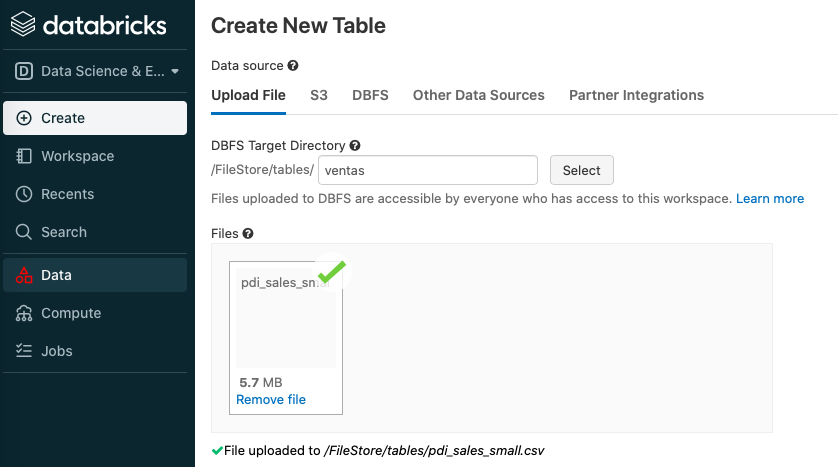
Una vez cargado el archivo, pulsamos sobre el botón Create table in notebook de manera que nos crea un cuaderno Jupyter donde podemos consultar los datos y crear una vista temporal:
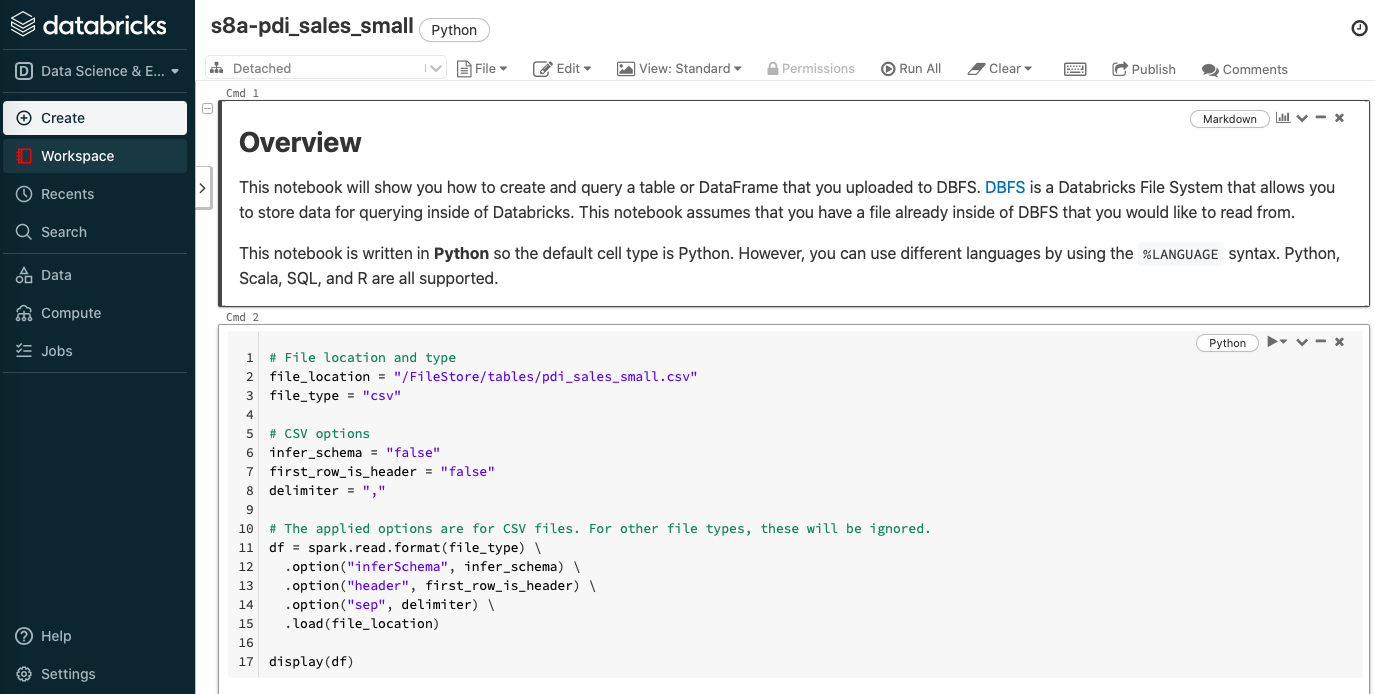
Para que funcione correctamente con nuestro datos, vamos a modificar el código:
infer_schema = "true"
first_row_is_header = "true"
delimiter = ";"
Y tras cargar el dataset, antes de crear la vista, vamos a limpiar los países:
from pyspark.sql.functions import trim
df = df.withColumn("Country", trim(df.Country))
Datos visuales¶
Si volvemos a ejecutar el cuaderno, ahora sí que cargará correctamente los datos. Si nos vamos a la celda que realiza una consulta sobre todos los datos, podemos ver en la parte superior derecha como el lenguaje empleado en la celda es SQL, por ello la primera línea comienza con %sql, y a continuación ya podemos introducir directamente código SQL, teniendo la opción de visualizar los datos tanto en modo texto como mediante gráficos:
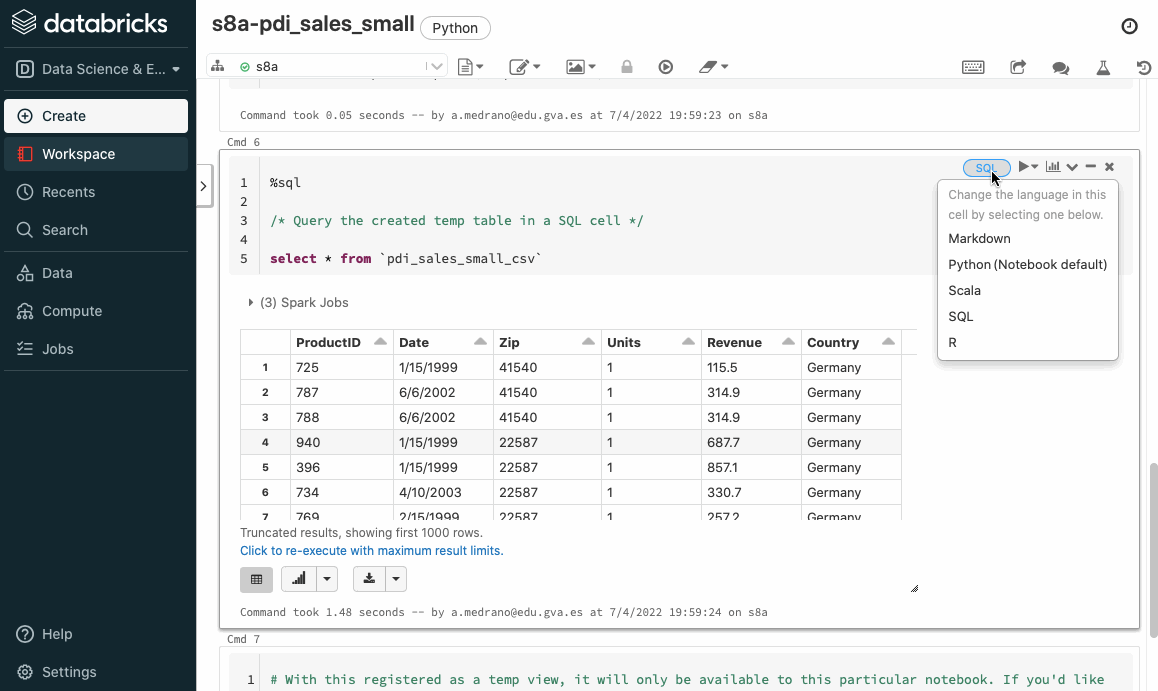
Cuadro de mandos¶
Además, con las tablas y/o gráficos que generamos dentro de Databricks, podemos generar un sencillo cuadro de mandos.
Vamos a crear un par de consultas, una para obtener las ventas medias por país:
%sql
select Country, avg(Revenue) as ventas
from pdi_sales_small_csv
group by Country
order by ventas desc
Y otra para las unidas pedidas por cada país:
%sql
select Country, sum(Units) as pedidos
from pdi_sales_small_csv
group by Country
order by pedidos desc
Si pulsamos sobre el icono del gráfico de barras de la esquina superior derecha de una celda SQL, podemos añadir el resultado de la celda a un dashboard:
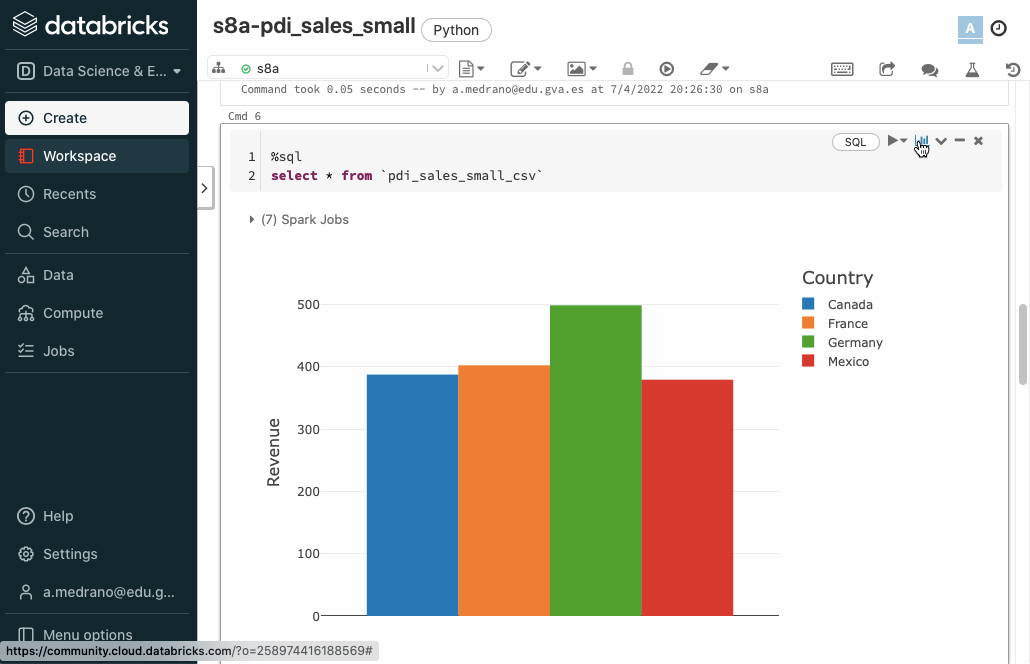
Una vez creado, sólo tenemos que seleccionar las celdas que queramos, e ir añadiéndolas al cuadro de mandos creado. Posteriormente, podemos abrirlo, resituar los elementos y visualizarlo:
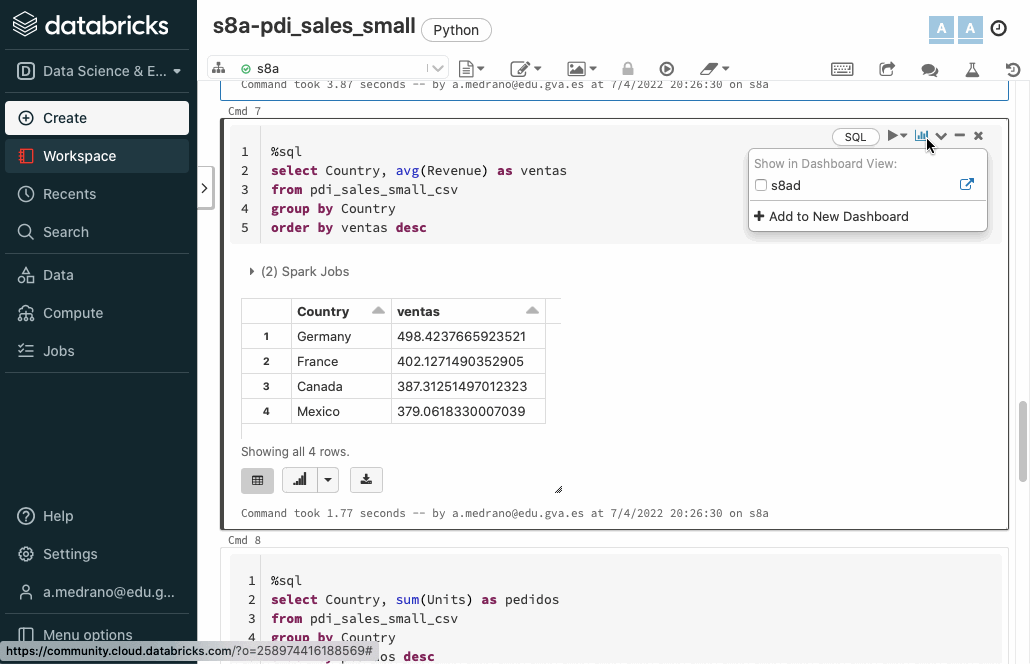
Referencias¶
- Documentación oficial sobre Spark SQL, DataFrames and Datasets Guide
- Beginning Apache Spark 3: With DataFrame, Spark SQL, Structured Streaming, and Spark Machine Learning Library
- Spark by Examples
- The Most Complete Guide to pySpark DataFrames
- Spark SQL Cheatsheet en PDF y en formato web
Actividades¶
(RA5074.1 / CE4.1b) En las siguientes actividades vamos a familiarizarnos con el uso del API de DataFrames de Spark.
-
(1.5p) A partir del archivo nombres.json, crea un DataFrame y realiza las siguientes operaciones:
- Crea una nueva columna (columna
Mayor30) que indique si la persona es mayor de 30 años. - Crea una nueva columna (columna
FaltanJubilacion) que calcule cuantos años le faltan para jubilarse (supongamos que se jubila a los 67 años) - Crea una nueva columna (columna
Apellidos) que contengaXYZ(puedes utilizar la funciónlit) - Elimina las columna
Mayor30yApellidos. - Crea una nueva columna (columna
AnyoNac) con el año de nacimiento de cada persona (puedes utilizar la funcióncurrent_date). - Añade un id incremental para cada fila (campo
Id) y haz que al hacer unshowse vea en primer lugar (puedes utilizar la funciónmonotonically_increasing_id) seguidos delNombre,Edad,AnyoNac,FaltaJubilacionyCiudad
Al realizar los seis pasos, el resultado del DataFrame será similar a :
+---+-------+----+-------+----------------+--------+ | Id|Nombre |Edad|AnyoNac|FaltanJubilacion| Ciudad| +---+-------+----+-------+----------------+--------+ | 0| Aitor| 45| 1977| 22| Elche| | 1| Marina| 14| 2008| 53|Alicante| | 2| Laura| 19| 2003| 48| Elche| | 3| Sonia| 45| 1977| 22| Aspe| | 4| Pedro|null| null| null| Elche| +---+-------+----+-------+----------------+--------+ - Crea una nueva columna (columna
-
(1p) A partir del archivo
VentasNulos.csv:-
Elimina las filas que tengan al menos 4 nulos.
-
Con las filas restantes, sustituye:
- Los nombres nulos por
Empleado -
Las ventas nulas por la media de las ventas de los compañeros (redondeado a entero).
Agrupando
Para obtener la media, aunque lo veremos en la próxima sesión, debes agrupar y luego obtener la media de la columna:
valor = df.groupBy().avg('Ventas') -
Los euros nulos por el valor del compañero que menos € ha ganado. (tras agrupar, puedes usar la función
min) - La ciudad nula por
C.V.y el identificador nulo porXYZ
Para los pasos ii) y iii) puedes crear un DataFrame que obtenga el valor a asignar y luego pasarlo como parámetro al método para rellenar los nulos.
- Los nombres nulos por
-
-
(0.5p) A partir del archivo
movies.tsv, crea una esquema de forma declarativa con los campos:interpretede tipostringpeliculade tipostringanyode tipoint
Cada fila del fichero implica que el actor/actriz ha trabajado en dicha película en el año indicado.
- Una vez creado el esquema, carga los datos en un DataFrame.
A continuación, mediante el DataFrame API:
- Muestra las películas en las que ha trabajado
Murphy, Eddie (I). - Muestra los intérpretes que aparecen tanto en
Supermancomo enSuperman II.